Configurarea unei rețele locale necesită o anumită abilitate și abilitate. Și multe depind de faptul dacă rețeaua a fost asamblată de un profesionist sau de un amator: un începător poate face ceva greșit și toată munca lui va cădea în scurgere în câteva săptămâni. Să analizăm mai multe cazuri când trebuie să restaurați o rețea locală.
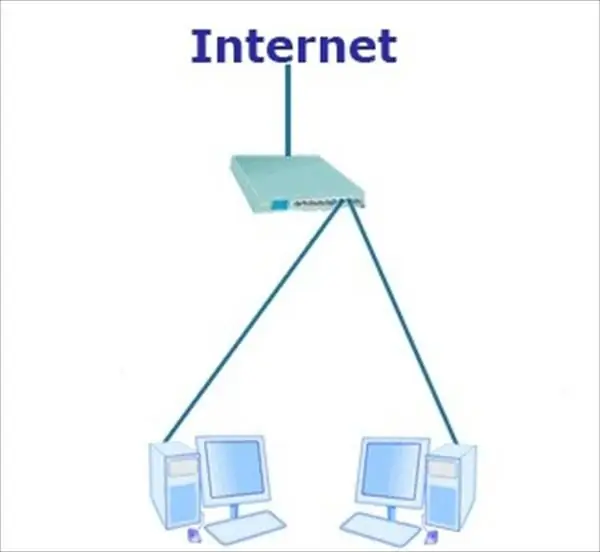
Instrucțiuni
Pasul 1
În primul rând, cel mai obișnuit caz. Imaginați-vă această situație: există un furnizor care, pe lângă conectarea prin Internet, oferă acces la rețeaua orașului, în care se află toți clienții furnizorului din acest oraș. Dar dintr-o dată conexiunea dintre computerele clienților s-a pierdut (doar rețeaua locală, nu Internetul). În acest caz, mai rămâne un singur lucru - să le numim. susțineți-vă furnizorul și aflați totul.
Pasul 2
Al doilea este să verificați conexiunea fizică. Vedeți dacă cablul de rețea este conectat la computer. Merită, de asemenea, să verificați contactul dintre cablul de rețea și conector, este posibil ca în timpul instalării rețelei conexiunea să fie subimaginată. Ar putea exista, de asemenea, o rupere a firului în cablu. Pentru a verifica performanța unui cablu de rețea, trebuie să utilizați un dispozitiv special - un tester LAN.
Pasul 3
3. Una dintre cele mai simple, dar mai eficiente metode: faceți clic pe „Start”, deschideți „Control Panel”, găsiți și deschideți componenta „Network Connections”. Înainte de a continua, asigurați-vă că:
- asigurați-vă că modemul este pornit
- asigurați-vă că modemul este în stare de funcționare, puteți determina acest lucru prin luminile indicatoare de pe modem (ce înseamnă acestea, citiți manualul de instrucțiuni al modemului dvs.)
- asigurați-vă că toate conexiunile fizice funcționează
Apoi, găsiți conexiunea de rețea dorită prin rețeaua locală și faceți clic dreapta pe ea. Se va deschide un meniu contextual, în el găsiți elementul „Fix” și faceți clic pe el cu butonul stâng al mouse-ului. Va începe procesul de remediere a conexiunii de rețea inoperante. Când procesul se încheie, programul vă va anunța dacă rețeaua este fixă sau nu.
Note:
- pentru toate acțiunile trebuie să aveți drepturi de administrator, operator de setări de rețea sau să fiți membru al grupului de utilizatori experimentați
- pentru conexiuni fizice defecte, această comandă nu va fi disponibilă
Pasul 4
Dacă pașii anteriori nu au funcționat, atunci ar trebui să verificați placa de rețea pe un alt computer sau să o introduceți într-un slot diferit de pe placa de bază. Aceste patru metode de recuperare a unei rețele locale sunt de bază și ar trebui să vă ajute în aproape toate cazurile.






